Грешка 5. Одбијени - узроци и методе елиминације

- 1610
- 510
- Moses Gerlach
Ако дефрусите да решите све проблеме који настају када радите са рачунаром, мало је вероватно да ћете вас преплашити појављивање поруке "Грешка 5. Приступ забрањен". Нажалост, већина модерних корисника ПЦ-а није суперпрофесионална, тако да ниједна не-потисна ситуација која настаје током рада са рачунарском опремом може их одвијати од рута. Ако сте придошлица и морали сте да се суочите са проблемом везаним за системски грешку 5, када се приступ негира, предлажемо да наставимо са практичним акцијама, без чекања на помоћ професионалног рачунара споља.

Како елиминисати грешку 5 у Виндовс-у.
Шта је системска грешка 5
Такав проблем са системом се појављује када корисник покушава покренути неку врсту услуге, програм или отворити мапу. Међутим, у овом тренутку се појављује прозор на екрану, који извештава о немогућности обављања дате наредбе. Порука може имати пост који немате права администратора да обављате такве акције. Таква грешка може се појавити чак и када постоји један налог на рачунару, када је корисник тачно унесен у правима администратора. Понудимо да схватимо оно што изазива такав проблем, као и упознавање са препорукама како да је независно елиминишу.
Зашто "систем грешке у систему 5. Приступ забрањен"
Када радите у грешци Виндовс 7 "5. Одбијени приступ "ствара одређене потешкоће за кориснике, спречавајући све врсте акција. Поставља се због наводно нестале права приступа. Међутим, поставља се питање одмах, али како могу бити одсутни ако радите у систему под рачунам "Администратор"?
Искусни рачунарски научници осигуравају да се таква ситуација догоди када постоји неуспех у механизму рачуна. Различите негативне околности могу изазвати такав квар. Међутим, најчешћи узрок таквог квара је злостављање вируса. Из тог разлога, корисно је осигурати да је потребан софтвер инсталиран на рачунару, посебно антивирус и његове базе података су увек биле релевантне.
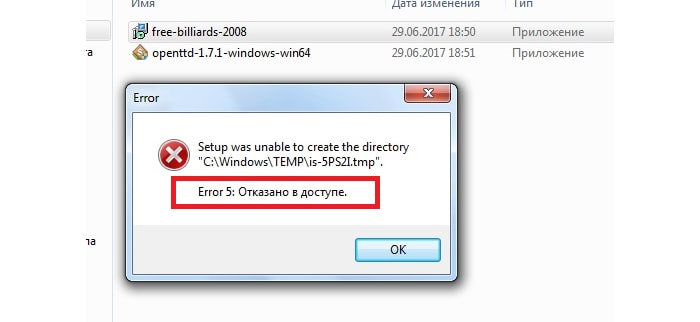
Како поправити грешку
Сада ћемо схватити како да поправимо грешку 5. Не постоји ниједан универзални начин. Понудићемо неколико опција за акције, морате започети са једним од њих. Ако не донесе жељени резултат, онда бисте требали отићи на друге предложене опције. Нудимо се упознати са упутствима о томе како се изводи лансирање у име администратора. Одмах резервишите да је ова метода сјајна када морате да радите са инсталацијским датотекама. Ако се ваше поступке односе на директориј, вероватно нећете моћи да добијете позитиван резултат.
Ако морате да инсталирате било који нови програм на рачунару, унапред пумпате инсталациону датотеку. Даље, не журите са "традиционално" кликните на њему са левим кључем миша да бисте спречили неуспех, а не да изазове грешку 5 кода. У сваком случају, морате да кликнете на тастер миша, али само удесно. Након тога, постоји контекстни мени у којем је потребно да одаберете параметар "Покретање параметра администратора", кликните на њу. Даље, процес инсталације ће се извршити у уобичајеном режиму. Ако поставите лозинку за оперативни систем, тада ћете је морати да унесете на једну од фаза инсталације.
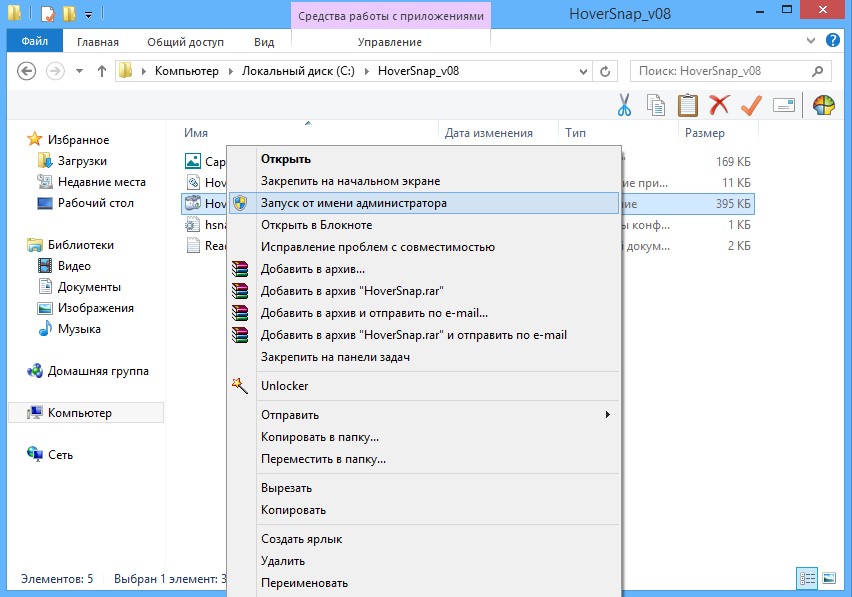
Ако се проблем не појави у тренутку када сте одлучили да инсталирате нови софтвер на рачунару, а када покушате да отворите било коју мапу, онда нудимо нешто другачије. Дакле, предлажемо да извршимо такве кораке да пружимо приступ мапи:
- Покрените "диригент" са правима администратора (тачно кликните десном тастером миша на "Икони Старт", изаберите линију "Отворени проводник");
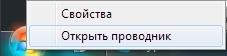
- Сада отворите системски диск Ц, следите фолдер Виндовс;
- Дођите кроз клизач, пажљиво прочитајте имена свих подмпуља, потребна нам је јединица Темп;
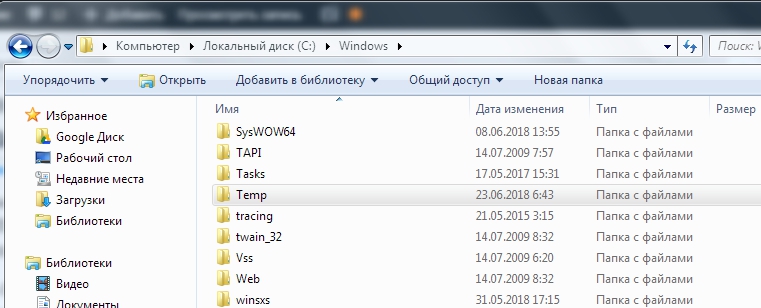
- Кликните на десни тастер миша, изаберите параметар "Својства";
- Идите на картицу Безбедност;
- Визуелно прегледајте садржај прозора, пронађите дугме "Додај", кликните на њега;
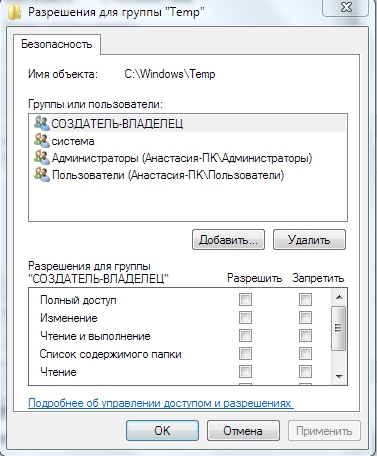
- Изаберите параметар "Проверите имена";
- Након завршетка претраге, наћи ћете ново име "Корисници", изаберите га;
- У доњем делу прозора ставите кутије у свим потврдни оквири у колони "Дозволи";
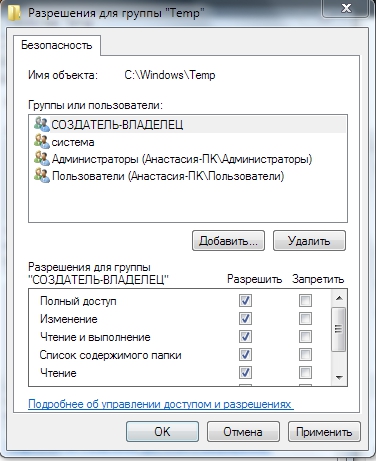
- На крају манипулација потврдите своје поступке притиском на дугме ОК.
Често након извођења таквих једноставних узастопних радњи у систему Виндовс 10 или 7, проблем нестаје. Када радите са директорима, више нећете наићи на проблеме и застрашујуће прозоре. Ако чак и након обављања таквих поступака и даље се суочите са кваром, онда предлажемо да обављате неке више радњи које подразумевају промене параметара корисничких налога. Не бојте се, ова предложена метода не укључује никакве потешкоће, то је изненађујуће једноставно, али врло ефикасно.
У почетку, морамо да уђемо на "Цонтрол Панел". Није то тешко урадити ако кликнете на мени Старт, а затим премотајте свој поглед на десну страну отвора за отварање. Тамо је лако пронаћи контролну таблу ", остаје само да само кликнете на њега.
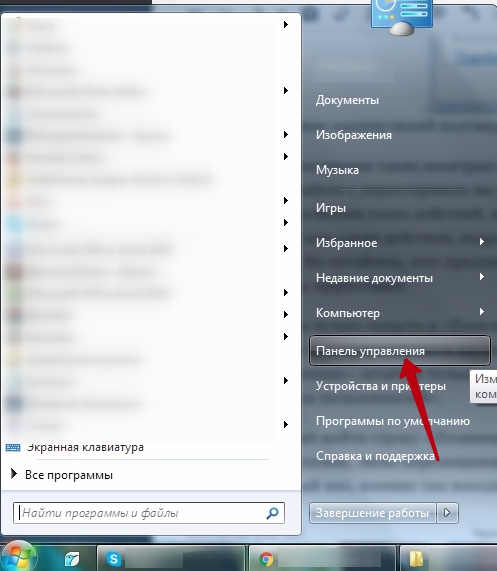
У новом прозору отворен је на "рачуне корисника". Сада је потребно пронаћи линију "Промјена параметара контроле рачуна".
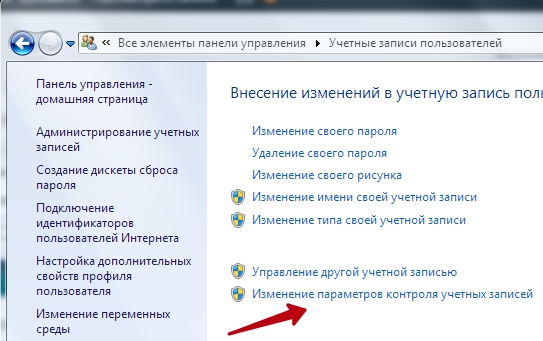
На екрану ћете пронаћи клизач који се лако помера горе или доле мишем. Потребно је померати клизач до самог дна, ту је да постоји ознака, праћена параметром "никад не обавести". Тако да све промене ступају на снагу, кликните на дугме за поновно покретање.
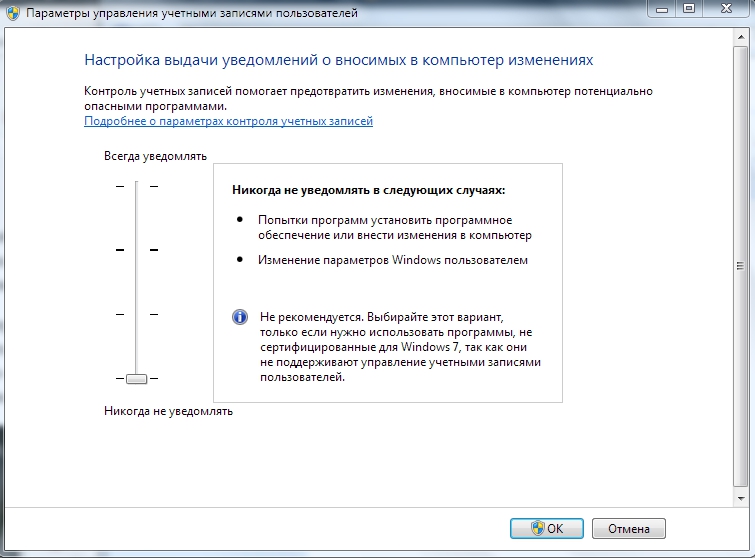
Чим се оперативни систем поново покрене, проверите да ли је проблем елиминисан. Нажалост, ако након свих ваших поступака и даље и даље поштујете грешку, мораћете да поново инсталирате оперативни систем, јер је узрок неуспеха много дубље, респективно, како би га открили и уклонили, потребно је дубоко техничко знање.
Наравно, поново инсталирање оперативног система ће вам требати времена, али то ће омогућити не само да се реши грешке 5, већ и да елиминишете друге системске пропусте, као и да се опрости са рачунаром већ продире на рачунар. Дакле, сигурни смо да, наоружани овим информацијама, можете самостално решити проблем повезан са одбијањем приступа.
- « Начини за уклањање грешке Критични процес угинули су Виндовс
- Решавање проблема везаних за игре у Виндовс-у »

